Hoeveel nummers heb je op Apple Music of Spotify? Het blijkt dat dat eigenlijk een veel moeilijkere vraag is om te beantwoorden dan je zou denken.
Dat komt omdat geen van beide streamingdiensten een eenvoudige functie voor het tellen van nummers biedt op iOS, Android of zelfs pc. Dat gezegd hebbende, er zijn een aantal oplossingen die u kunt proberen.
Inhoud
- Verwante lectuur
- Hoe controleer je hoeveel nummers je op Apple Music hebt staan?
- Hoe controleer je hoeveel nummers je op Spotify hebt staan?
- Andere tips voor muziekbibliotheken
-
Lezerstips
- Gerelateerde berichten:
Verwante lectuur
- Fix Apple Music werkt niet op iPhone / iPad
- Hoe luister je naar je eigen MP3's met Spotify op iOS
- Hoe u uw Apple Music Replay kunt vinden en bekijken
- Gekochte muziek ontbreekt in iTunes of Apple Music? Probeer deze instellingen
- AirPods gebruiken voor Spotify? Krijg het beste geluid met deze tips
- Apple Music ontbreekt, is leeg of leeg na iPhone- of iPad-update? Repareer het vandaag nog!
Hoe controleer je hoeveel nummers je op Apple Music hebt staan?
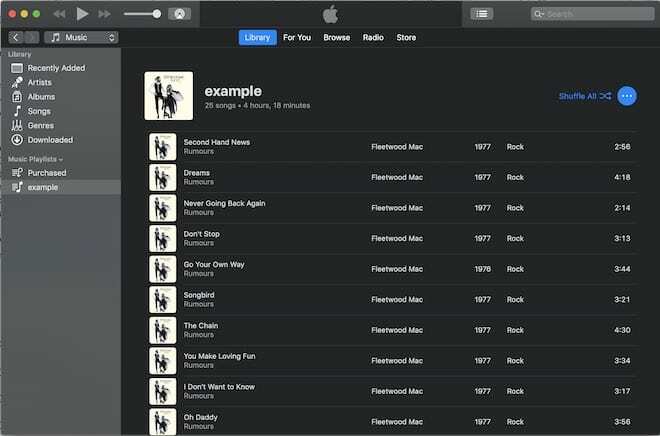
Om de vraag kort te beantwoorden: er is geen manier om te zien hoeveel nummers je hebt opgeslagen in je bibliotheek in Apple Music. Tenminste, niet op iOS.
Op een computer is het eigenlijk mogelijk of je toegang hebt tot de Muziek-app in Catalina of iTunes op Windows en oudere versies van macOS.
Ga gewoon naar het tabblad Nummers in je Muziek-sectie. Als je daar bent, selecteer je al je nummers en voeg je ze toe aan een enkele afspeellijst. In afspeellijsten staat, in tegenstelling tot uw bibliotheek zelf, een nummer.
Je kunt natuurlijk iets soortgelijks doen op iOS of Android, maar het is een stuk vervelender. Je zou elk nummer op je smartphone moeten selecteren en ze aan een enkele afspeellijst moeten toevoegen - wat gemakkelijker gezegd dan gedaan is op mobiele besturingssystemen.
Op iOS kun je er echter achter komen hoeveel nummers er zijn gedownload naar de lokale opslag van je apparaat via Apple Music of iTunes.
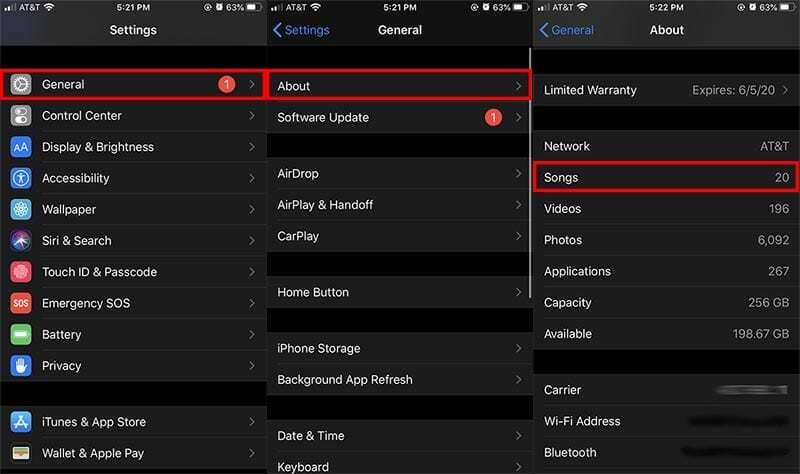
Ga gewoon naar Instellingen -> Algemeen -> Over. Scroll naar beneden en je ziet een sectie voor nummers. Dit zijn alle nummers die zijn opgeslagen in de lokale opslag van uw iOS-apparaat.
Hoe controleer je hoeveel nummers je op Spotify hebt staan?
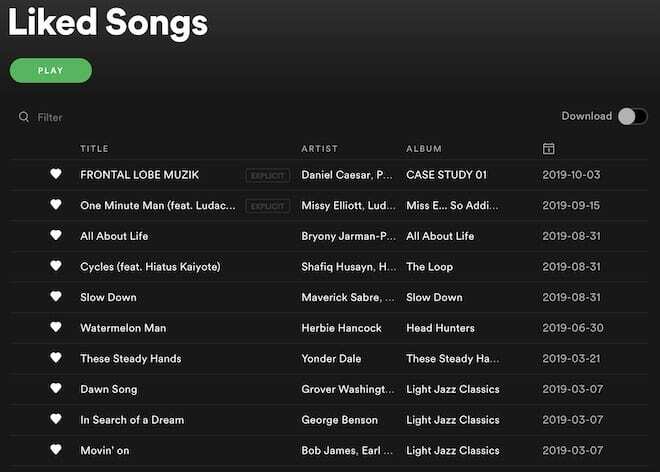
Net als Apple Music biedt Spotify niet echt een manier om erachter te komen hoeveel nummers er daadwerkelijk in je bibliotheek staan. Dat geldt zelfs voor nummers die lokaal naar uw apparaat worden gedownload. Hier is echter een oplossing voor.
U kunt alle nummers op uw verschillende afspeellijsten selecteren en ze aan één afspeellijst toevoegen. Net als bij Apple Music hebben Spotify-afspeellijsten eigenlijk een nummertellingsnummer.
Nogmaals, dit is veel gemakkelijker te bereiken op een Mac of pc dan op een smartphone of tablet. (Houd er ook rekening mee dat de mobiele versie van Spotify het aantal nummers niet lijkt te vermelden onder Afspeellijsten.)
Het is vermeldenswaard dat het gedeelte 'Gelikete nummers' van de Spotify-app niet alle nummers vermeldt die u in afspeellijsten hebt opgeslagen. Het geeft alleen de nummers weer die je specifiek leuk vond met behulp van het hartpictogram.
Dat gezegd hebbende, is het misschien de moeite waard om dat hartpictogram naast elk nummer in je Spotify-bibliotheek te raken. Als je dat eenmaal hebt gedaan, kun je het totale aantal nummers zien dat je hebt.
Andere tips voor muziekbibliotheken
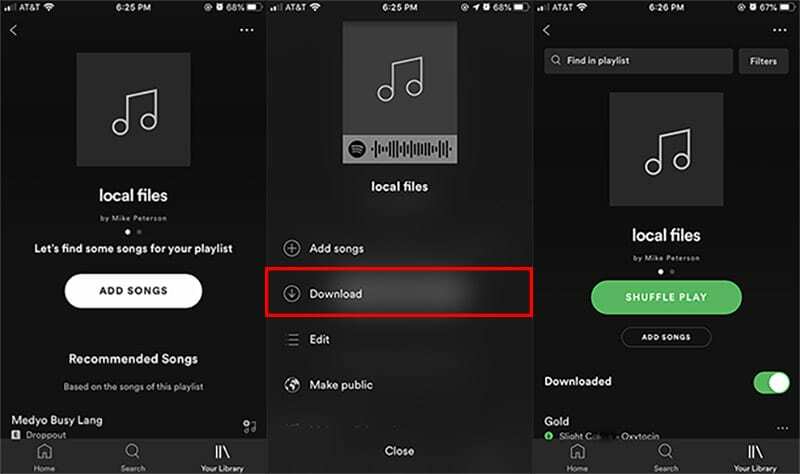
Er is dus geen gemakkelijke manier om alle nummers in uw bibliotheek te zien. Maar er zijn een paar extra tips waar je rekening mee kunt houden als je je streamingdiensten netjes en georganiseerd wilt houden. Hier zijn een paar belangrijke.
- Gebruik afspeellijstmappen. Zowel Apple Music als Spotify ondersteunen afspeellijstmappen, die geweldig zijn voor het organiseren van uw bibliotheek. Helaas moet je de Apple Music- of Spotify-app op een computer gebruiken om afspeellijstmappen te maken. Op beide platforms kunt u er een maken door naar Bestand > Nieuw > Afspeellijstmap te gaan.
- Overweeg een afspeellijst met 'running tally'. Hoewel het lastig kan zijn om te beginnen, kun je overwegen om elk nummer dat je leuk vindt of nummers in je verschillende afspeellijsten toe te voegen aan een enkele afspeellijst met de naam 'tally' of iets dergelijks. Op die manier kun je alle nummers in je bibliotheek op één plek zien.
- Luister naar je eigen muziek. Als u een niet-streamingbibliotheek met MP3's op uw computer heeft, moet u hiervan profiteren door ernaar te luisteren via uw streaming-app naar keuze. Apple Music maakt het vrij eenvoudig om te luisteren naar lokale nummers die zijn overgedragen via iTunes of de Muziek-app. Voor Spotify kun je onze vorige gids volgen over het downloaden van lokale nummers.
Lezerstips 
- Trace raadt deze handelwijze aan als je vertrouwd bent met de Unix-shell
- Open een terminalvenster en verander de map naar waar Apple Music albums opslaat
- Op het systeem van Trace is het hier: /Gebruikers/trace/Muziek/iTunes/iTunes Media/muziek
- Zoek en tel vervolgens bestanden met extensies voor nummers. In de bibliotheek van Trace zijn dit m4a voor nummers die zijn gedownload van de iTunes Store en .mp3 voor nummers gedigitaliseerd van vinyl of geript van cd's. Houd er rekening mee dat u mogelijk verschillende muziekformaten in uw bibliotheek
- Hier zijn de twee commando's die Trace heeft gebruikt:
- vind. -naam “*.mp3” | wc -l
- vind. -naam “*.m4a” | wc -l

Mike is een freelance journalist uit San Diego, Californië.
Hoewel hij voornamelijk Apple en consumententechnologie behandelt, heeft hij in het verleden ervaring met schrijven over openbare veiligheid, lokale overheid en onderwijs voor verschillende publicaties.
Hij heeft nogal wat hoeden gedragen in de journalistiek, waaronder schrijver, redacteur en nieuwsontwerper.